Prozess (Workflow) starten
Mit Hilfe von Prozessen/Workflows werden Abläufe bei der Bearbeitung von Dokumenten definiert. Beim Durchlauf von Dokumenten und Plänen können Versandvorgänge, die Vergabe von Freigaben und die Verweildauer gesteuert und protokolliert werden. Der jeweilige Bearbeitungsstand ist jederzeit nachvollziehbar.
Um einen Workflow zu starten, gehen Sie wie folgt vor:
Kopieren Sie in der Dokumentation
die entsprechenden Dokumente, CAD-Dokumente bzw. Indizes/Versionen mit dem Icon in die Zwischenablage.
Klicken Sie anschließend auf das Icon
in der Hauptmenüleiste. Auf der rechten Seite wird das Fenster Sammelauftrag/Zwischenablage
geöffnet.
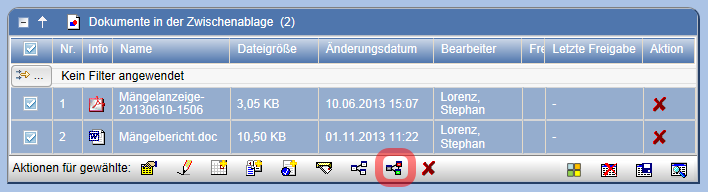
Falls einzelne Dokumente nicht beim Workflow berücksichtigt werden sollen, entfernen Sie diese
durch Drücken von . Klicken Sie
anschließend auf das Icon
, um einen
Workflow zu starten. Wird das Icon
nicht angezeigt, so sind
für Sie keine geeigneten Workflowvorlagen vorhanden.
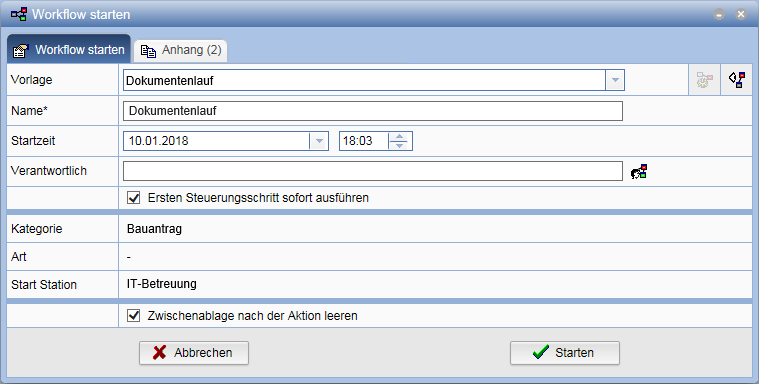
Im Feld Vorlage wählen Sie den gewünschten Workflow aus. Es stehen nur die Workflows zur Verfügung, bei denen Sie an der ersten Station als Bearbeiter beteiligt sind. Je nach Vorlage kann es sein, dass nur bestimmte Dokumente für einen Workflow zugelassen sind. Sollten Dokumente nicht zulässig sein, werden Sie durch eine Übersicht der entsprechenden Dokumente vor Start darauf hingewiesen.
Mithilfe der Aktion lassen sich Ad-Hoc-Workflows für einen bestimmten
Anwendungsfall anpassen. Hierbei lassen sich über die Icons
und
 Stationen abschalten oder die ihnen zugewiesenen Personen bzw. Gruppen ändern.
Dafür muss bei der Station die entsprechende Option gesetzt sein. Die Anpassungsmöglichkeiten eines Ad-Hoc-Workflows stehen auch nach dem Start
zur Verfügung, so die jeweilige Station nicht bereits besucht wurde.
Stationen abschalten oder die ihnen zugewiesenen Personen bzw. Gruppen ändern.
Dafür muss bei der Station die entsprechende Option gesetzt sein. Die Anpassungsmöglichkeiten eines Ad-Hoc-Workflows stehen auch nach dem Start
zur Verfügung, so die jeweilige Station nicht bereits besucht wurde.

Über das Icon erhalten Sie
die Diagrammdarstellung des Workflows. Diese kann mithilfe des Mausrads vergrößert bzw. verkleinert werden.
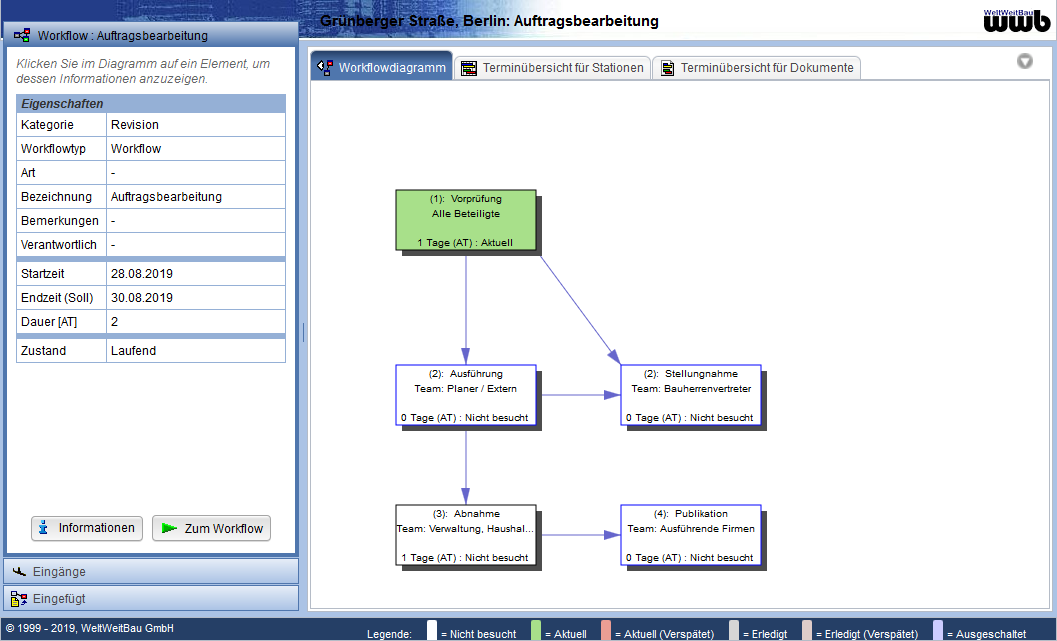
Im Feld Name geben Sie den gewünschten Namen für den Planlauf ein.
Im Feld Verantwortlich kann über das Icon ein Verantwortlicher für den Workflow festgelegt werden. Dieser hat beim zugehörigen Workflow
die gleichen Rechte wie der Workflowmanager.
Wenn Sie die Option Ersten Steuerungsschritt sofort ausführen wählen, werden die Dokumente sofort an die folgende Station weitergesendet. Die erforderlichen Eingabe-Dialoge werden nach dem Start des Workflows automatisch dargestellt. Wählen Sie diese Option, wenn Sie die für den aktuellen Workflow erforderlichen Bearbeitungen der Dokumente bereits abgeschlossen haben.
Über die Schaltfläche Absenden starten Sie den Workflow und die Dokumente werden an die erste Station gesendet.
Im Tab Anhang sehen Sie die Dokumente, die dem Workflow beim Starten zugeordnet werden.
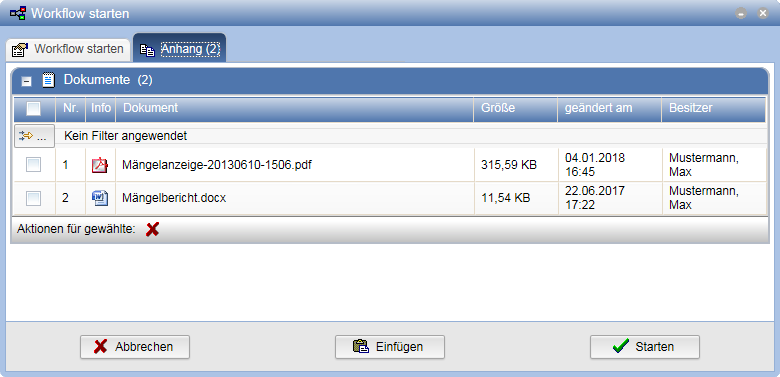
Hier können Sie Dokumente entfernen, indem Sie die entsprechenden Einträge selektieren und anschließend
auf die Aktion klicken.
Weitere Dokumente lassen sich per Drag&Drop oder aus der Zwischenablage über den Button einfügen.